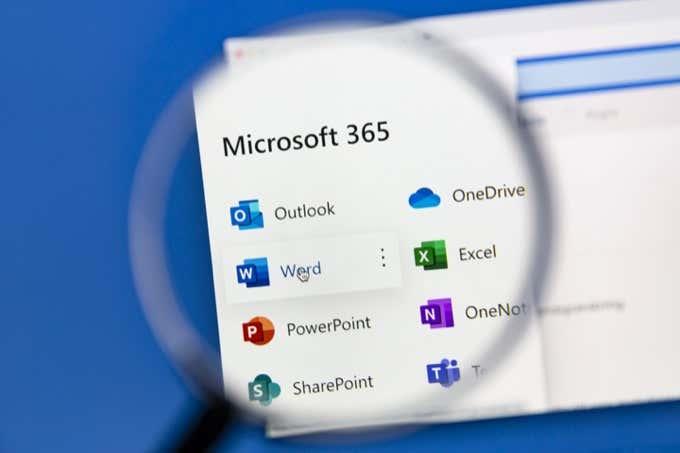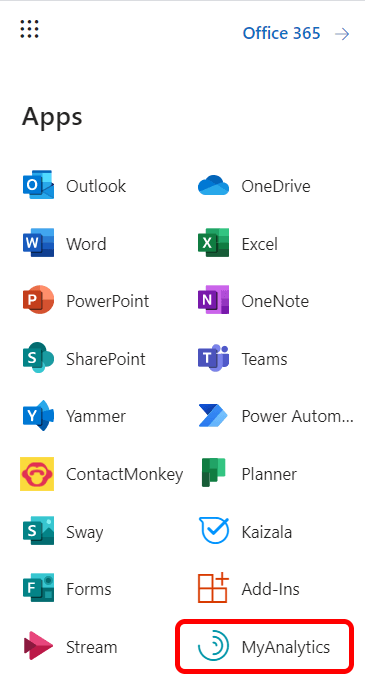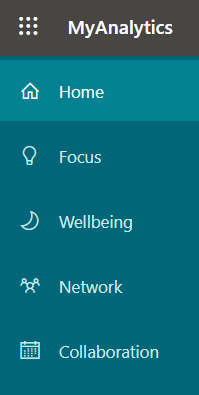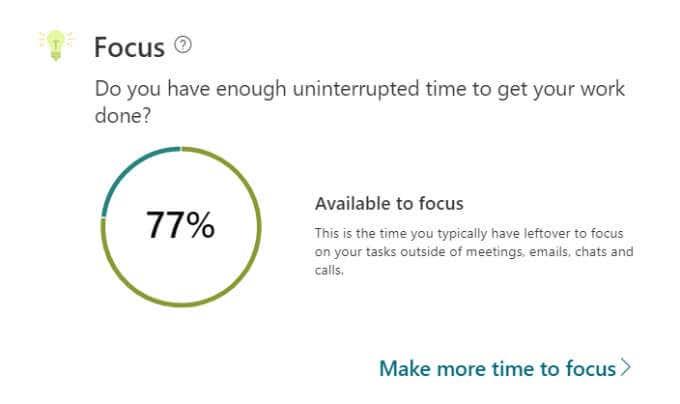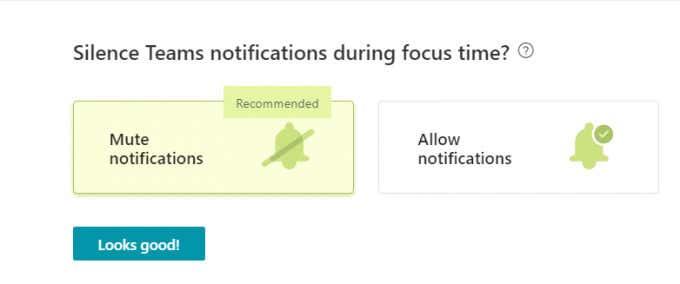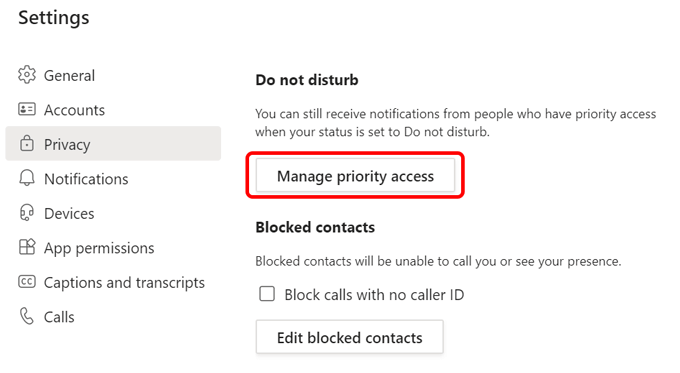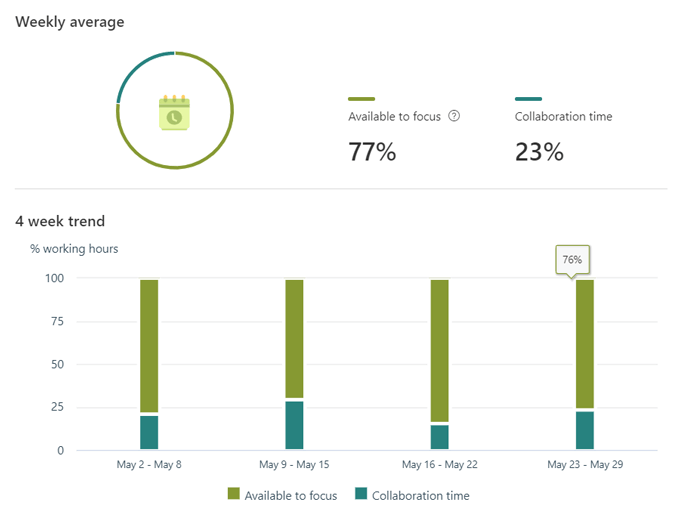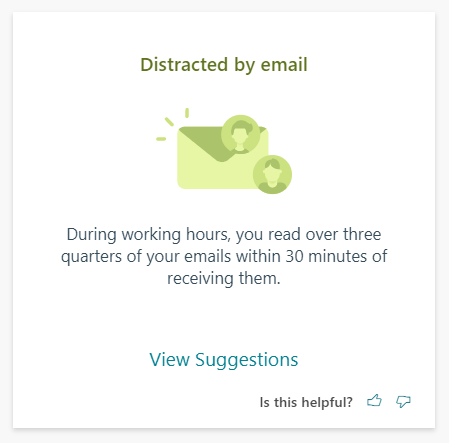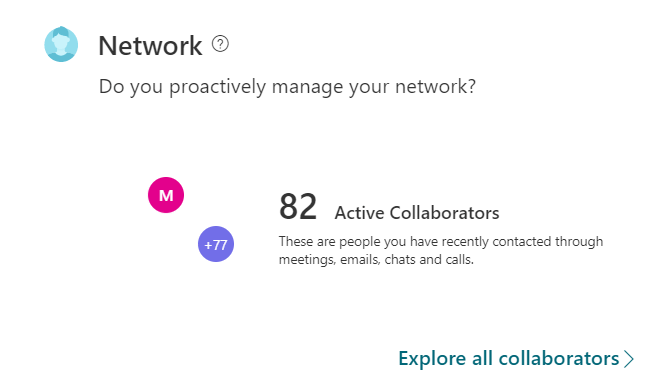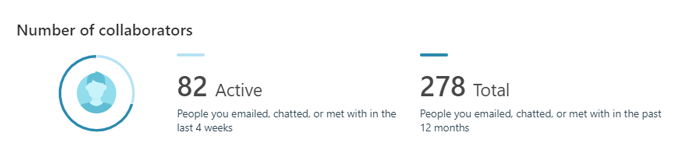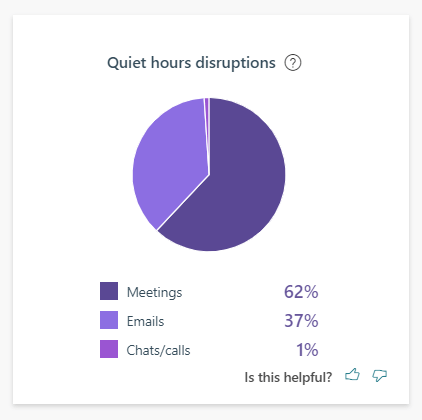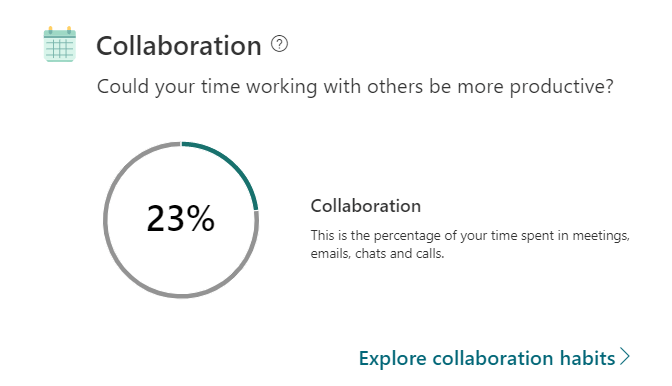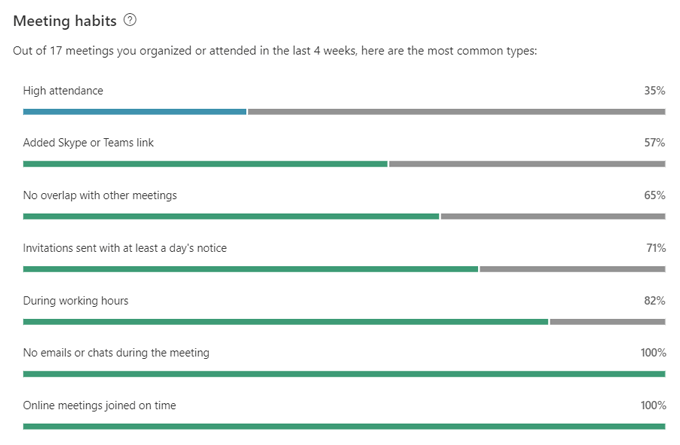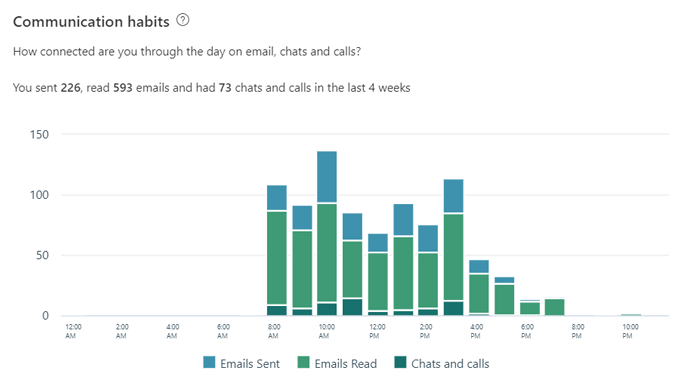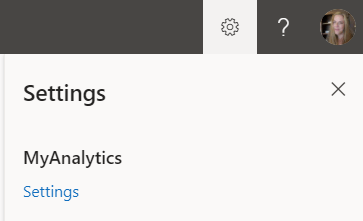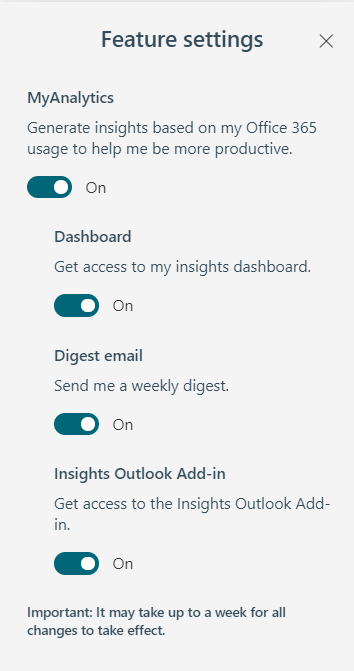O acceso a datos sobre os teus hábitos de traballo pode darche unha vantaxe adicional á hora de mellorar a produtividade. MyAnalytics é a plataforma de Microsoft para ofrecer información baseada en datos sobre os teus hábitos de traballo. Pode axudarche a manterte concentrado e a traballar de xeito máis intelixente.
Irémosche a través do panel de control de MyAnalytics onde podes atopar información sobre os teus patróns de traballo e consellos sobre como traballar de xeito máis intelixente, non máis duro. Tamén che mostraremos como crear novos patróns de traballo, como reservar tempo cada día de traballo para centrarte no teu traballo máis importante.
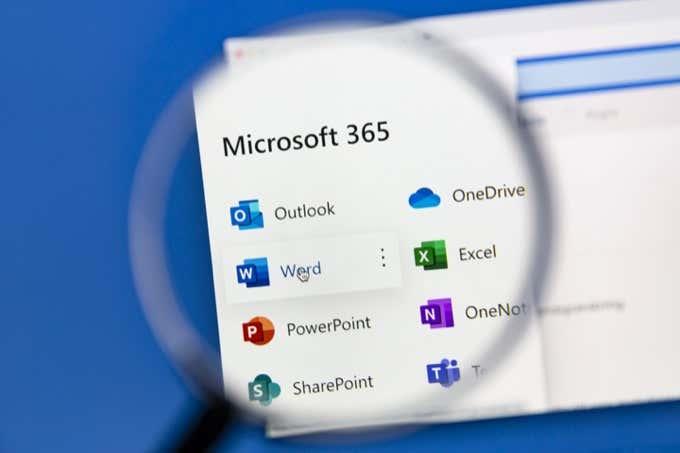
MyAnalytics Plans e navegadores compatibles
Terá acceso a diferentes elementos de MyAnalytics dependendo do plan de Microsoft Office 365 ou Microsoft 365 que teña. Os elementos poden incluír o panel de control MyAnalytics, resumos semanais de correo electrónico, suxestións en liña e o complemento Insights para Outlook.
Actualmente, pode usar as versións máis recentes de Google Chrome, Firefox e Safari para acceder ao panel de control de MyAnalytics, así como a versión 10 ou 11 de Internet Explorer ou Microsoft Edge.
O panel de control de MyAnalytics
Acceda ao panel de control de MyAnalytics iniciando sesión na súa conta de Microsoft 365 e seleccionando MyAnalytics no caixón da aplicación. Se non ves MyAnalytics na lista de aplicacións, selecciona a ligazón Todas as aplicacións .
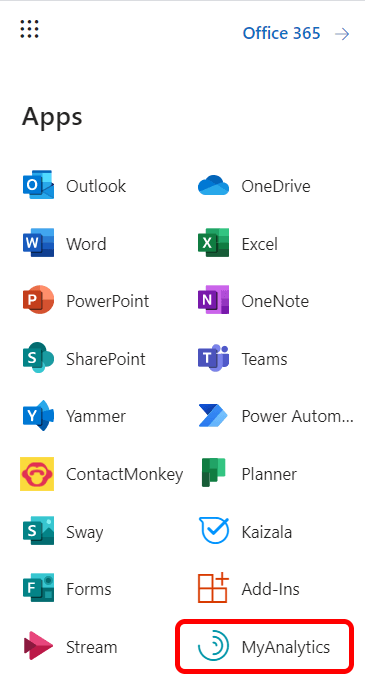
O panel principal de MyAnalytics consta de catro seccións e mostra información sobre os teus hábitos de traballo durante as catro semanas anteriores. Discutaremos como cada sección che proporciona información sobre a produtividade para que poidas reaccionar en consecuencia e mellorar a túa produtividade e quizais incluso a túa saúde mental.
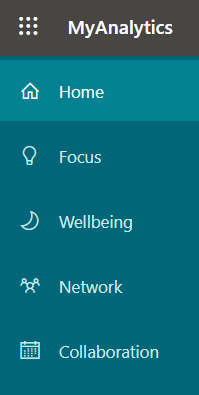
Podes explorar cada sección con máis detalle seleccionándoa no menú MyAnalytics da esquerda.
Foco
A sección Enfoque do panel de control indica canto tempo levaches fóra das reunións, correos electrónicos, chats e chamadas para centrarte no teu traballo.
Se, como moitas persoas, bloqueas o tempo no teu calendario de Outlook para facer o traballo, MyAnalytics contarao como tempo dispoñible para concentrarse. Noutras palabras, mentres non convidou a ningún outro asistente para esa cita no seu calendario, MyAnalytics sabe que era hora de traballo. Se marcas o tempo como "Fóra da oficina" no teu calendario de Outlook, MyAnalytics non o incluirá no cálculo do tempo que tiveches que concentrar.
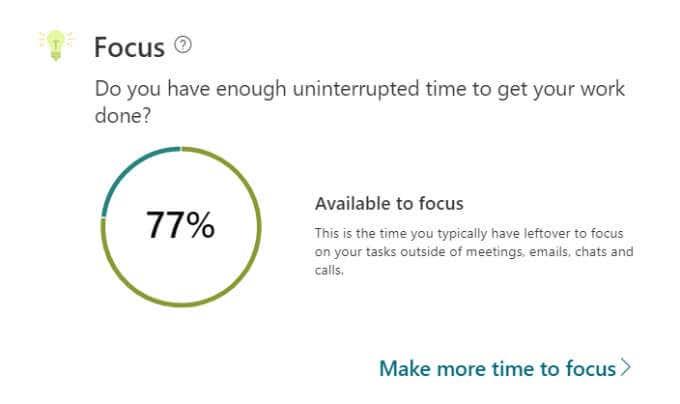
MyAnalytics recórdache que o tempo de concentración é importante porque "pode tardar ata 23 minutos en reenfocarse despois de consultar só un correo electrónico ou chat".
Aumentando o teu tempo de concentración
Seleccione a ligazón Facer máis tempo para concentrarse e MyAnalytics guiarache a través dos pasos para programar máis tempo de concentración no teu calendario. Preguntaráseche canto tempo de concentración desexas programar todos os días e durante que hora do día queres reservar. As opcións van dende unha a catro horas ao día polas mañás ou polas tardes.
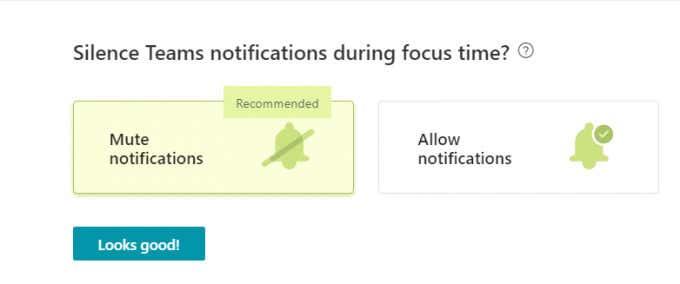
Podes optar por silenciar as notificacións de Microsoft Teams durante o tempo de enfoque, o que se recomenda xa que, despois de todo, o tempo de enfoque que programas debería estar libre de distraccións.
Se decides silenciar as notificacións de Teams durante o teu tempo de concentración, o teu estado cambiará a "Enfocado" durante ese tempo e despois volverá ao teu estado anterior unha vez que remate o tempo de concentración programado.
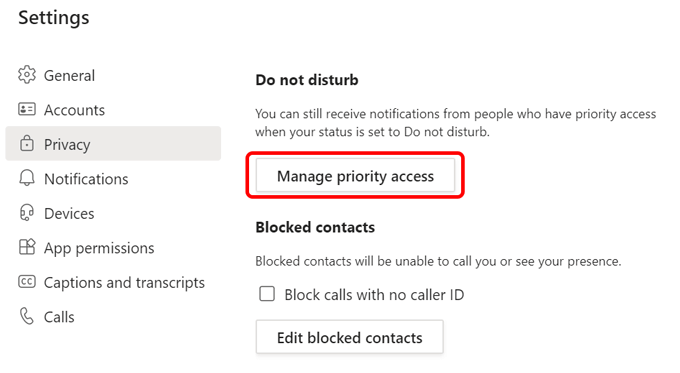
Non obstante, seguirás recibindo notificacións de mensaxes dos teus contactos prioritarios. Designa os teus contactos prioritarios accedendo a Configuración en Teams e seleccionando Privacidade > Xestionar acceso prioritario .
MyAnalytics mostra o teu tempo medio semanal dispoñible para concentrarse xunto cunha tendencia de catro semanas para que poidas ver se aumenta o teu tempo de concentración.
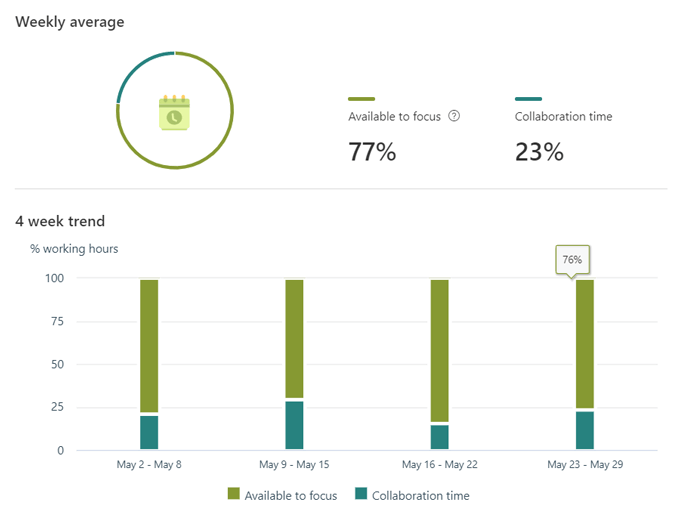
MyAnalytics tamén che dará información sobre a produtividade e suxestións sobre os teus hábitos de traballo.
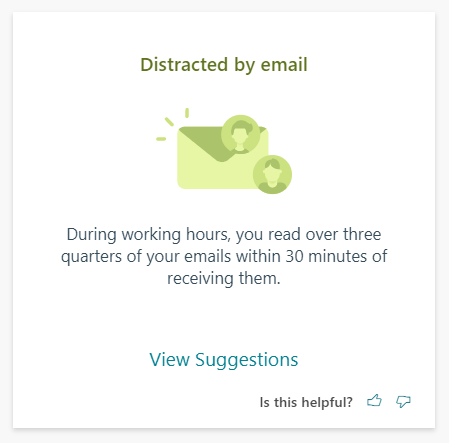
Por exemplo, se le novos correos electrónicos en canto chegan á súa caixa de entrada durante o horario laboral, MyAnalytics pode suxerir que revise a súa caixa de entrada só unha vez por hora.
Rede
A sección Rede do panel de control de MyAnalytics trata sobre as persoas coas que traballas.
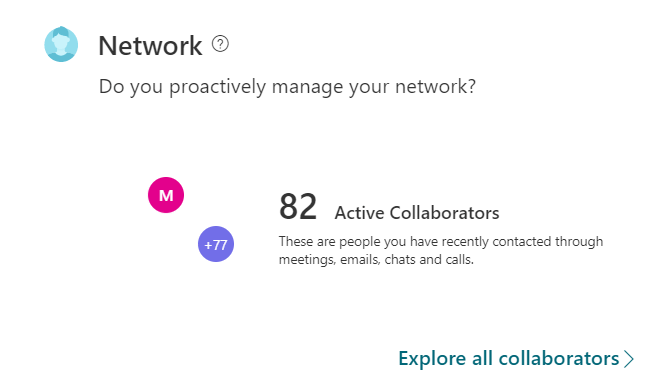
Selecciona Rede no menú da esquerda e MyAnalytics amosarache con cantas persoas colaboraches nas últimas catro semanas e nos últimos doce meses. Tamén podes consultar os teus colaboradores principais e clasificalos por activos, externos, novos e importantes.
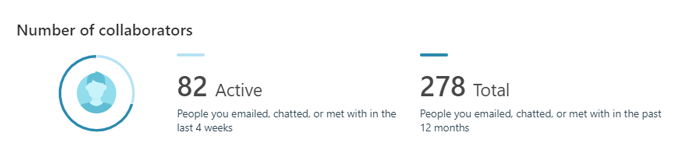
Se queres que che lembren tarefas e correos electrónicos non lidos de persoas importantes, podes marcar cales dos teus contactos son "importantes" nesta páxina.
Benestar
A sección de Benestar de MyAnalytics ten como obxectivo axudarche a desconectarte e recargarche do traballo.

Seleccionando Benestar no menú MyAnalytics levarache a unha páxina na que poderás mergullarte nas túas estatísticas de benestar . Verás información sobre cantos días estiveches sen traballar fóra do teu horario de traballo habitual. MyAnalytics chama ao tempo fóra da xornada laboral "horas tranquilas".
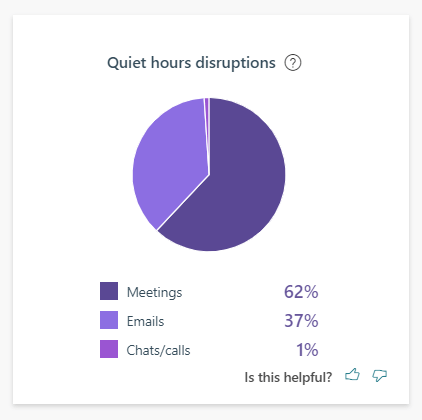
Verás un gráfico circular das interrupcións nas túas horas de silencio e que tipo de actividades foron a causa destas interrupcións. Podes pensar en como protexer o tempo durante a túa xornada laboral para non ter que traballar cando deberías estar relaxado.
Colaboración
A sección MyAnalytics sobre Colaboración axúdache a descubrir se o tempo que dedicas a traballar cos compañeiros pode ser máis produtivo. Móstrache o tempo que pasas traballando con outras persoas, xa sexa en reunións, chats, chamadas ou correos electrónicos.
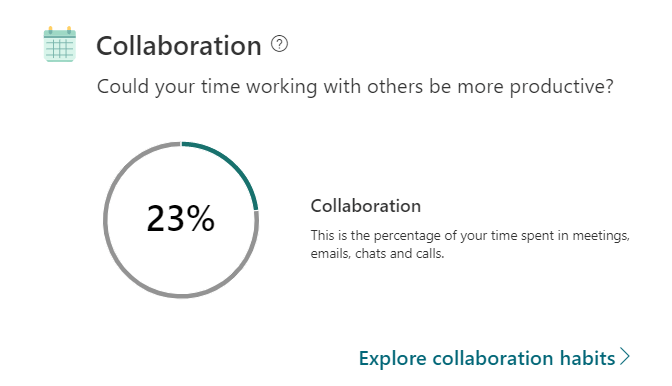
Aprenderá máis sobre os seus hábitos de reunión, incluíndo cantas reunións se programaron no último minuto e a porcentaxe de reunións en liña ás que non chegou tarde. MyAnalytics pode incluso indicarche a frecuencia con que abres correos electrónicos e chats durante as reunións en liña.
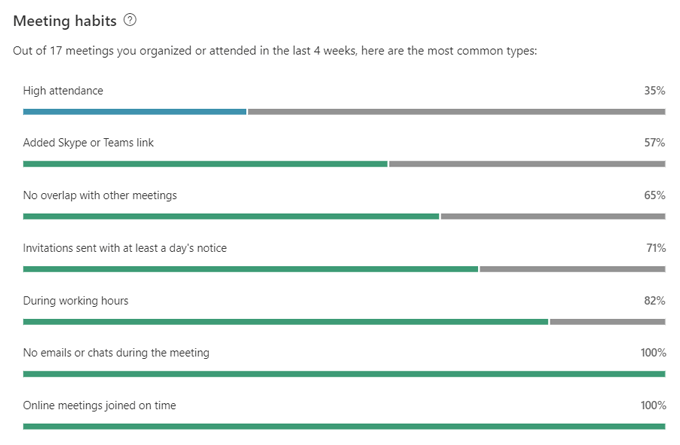
Tamén podes ver información sobre os teus hábitos de comunicación, como cantos correos electrónicos enviaches e liches durante as últimas catro semanas.
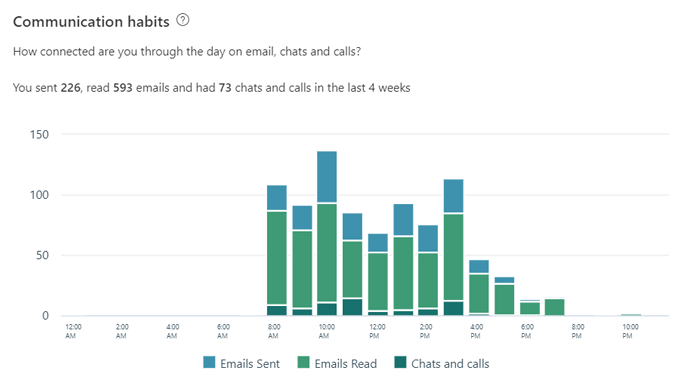
Esta información pode axudarche a tomar decisións sobre se estás gastando o teu tempo de forma produtiva.
Privacidade e como desactivar MyAnalytics
Microsoft di que ninguén pode ver os teus datos ademais de ti. Isto significa que nin o teu xestor nin o persoal do teu departamento de TI, nin sequera o administrador de sistemas, poden ver a túa información de MyAnalytics, aínda que quizais queiras desactivar completamente MyAnalytics. Afortunadamente, desactivar MyAnalytics é moi sinxelo.
Desde calquera páxina de MyAnalytics, selecciona a icona Configuración situada xunto á túa foto de perfil na esquina superior dereita da páxina.
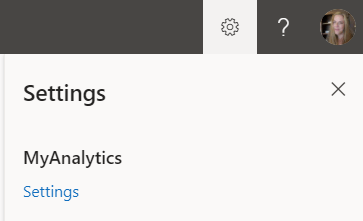
A continuación, seleccione a ligazón Configuración en MyAnalytics. Desde alí, pode optar por desactivar MyAnalytics por completo, activar ou desactivar o panel, subscribirse a un correo electrónico de resumo semanal ou obter o complemento de Insights Outlook.
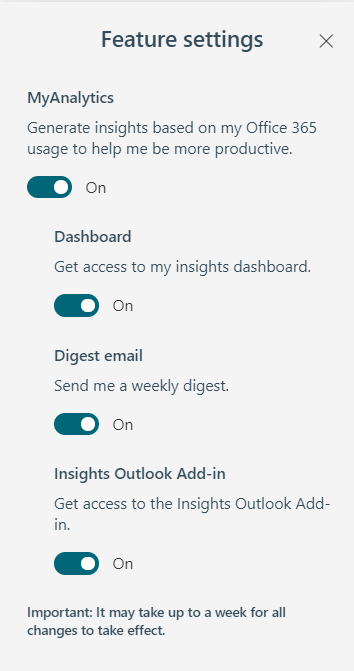
Con todo, MyAnalytics de Microsoft pode darche información valiosa sobre a túa forma de traballar. Despois diso, depende de ti usar esa información para mellorar o teu rendemento e reducir o estrés.